Как исправить ошибку рендеринга в Civilization 5
Некоторые пользователи Civilization V, играющие в игру на ПК, часто сталкиваются с критической «ошибкой рендерера» всякий раз, когда пытаются сыграть в игру. Подтверждено, что эта проблема возникает в Windows 7, Windows 8.1 и Windows 10.
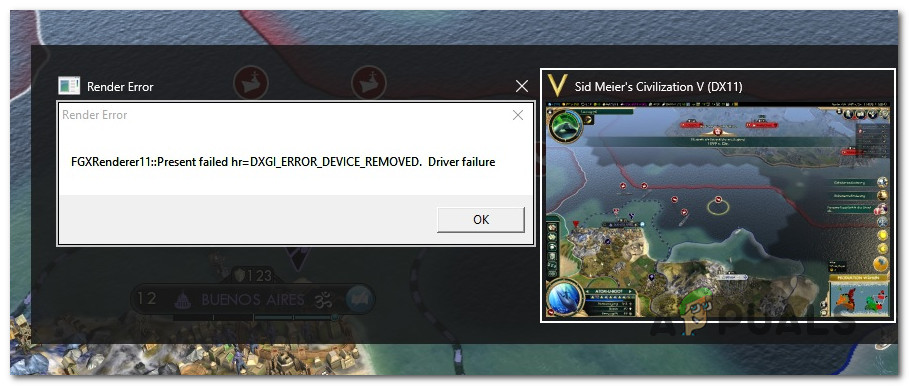 Ошибка рендерера Civilization 5
Ошибка рендерера Civilization 5
Программы для Windows, мобильные приложения, игры - ВСЁ БЕСПЛАТНО, в нашем закрытом телеграмм канале - Подписывайтесь:)
После исследования проблемы эта «ошибка рендеринга» может возникнуть по нескольким причинам. Вот краткий список потенциальных виновников, которые могут нести ответственность за эту критическую ошибку:
- Декодирование текстур графического процессора включено. Как оказалось, существует множество моделей материнских плат младшего класса, которые вызывают эту ошибку в Civilization V, если включена определенная опция видео под названием «Декодирование текстуры графического процессора». Чтобы решить эту проблему, все, что вам нужно сделать, это отключить эту опцию в настройках игры.
- Выделенных ресурсов графического процессора недостаточно – эту ошибку также можно увидеть, если ваш графический процессор не может обрабатывать рендеринг определенных игровых элементов. Если этот сценарий применим, он может помочь вашей видеокарте установить приоритет максимальной производительности.
- Полноэкранный глюк. Как оказалось, в некоторых случаях запуск игры в оконном режиме может помочь, если вы пытаетесь избежать ошибки рендеринга. Эффективность этого была подтверждена несколькими затронутыми пользователями, работающими с этой проблемой.
- Отсутствует пакет DirectX. Еще одна довольно распространенная проблема, которая может вызвать эту ошибку, – это отсутствующий пакет DirectX (версии, которые по умолчанию не включены в Windows 10). В этом случае вы можете решить проблему, запустив веб-установщик среды выполнения конечного пользователя, чтобы установить любой отсутствующий файл.
- Устаревший драйвер графического процессора – при определенных обстоятельствах вы также можете увидеть, как эта ошибка появляется, если во время игры вы используете сильно устаревшую версию драйвера графического процессора. Чтобы исправить это, вам необходимо обновить драйвер графического процессора до последней доступной версии.
Теперь, когда вы знаете потенциальные причины, вот несколько методов, которые использовали другие затронутые пользователи для решения проблемы:
Метод 1: отключение декодирования текстур графического процессора
Как оказалось, эта проблема может быть вызвана настройкой графического процессора, которая включена по умолчанию в параметрах игры. Некоторым компьютерным геймерам, столкнувшимся с этой проблемой, удалось решить ее, отключив декодирование текстуры графического процессора в параметрах видео.
Сбои в игре, вызванные этой конкретной настройкой графического процессора, можно определить по тому факту, что курсор остается на экране во время возникновения ошибки.
Если вы еще не пробовали это сделать, следуйте приведенным ниже инструкциям, чтобы отключить декодирование текстуры GPU в настройках игры, чтобы исправить ошибку рендерера в Civilization 5:
- Откройте Civilization V и дождитесь начальной последовательности запуска, пока не попадете в главное меню.
- В главном меню щелкните Параметры в вертикальном списке посередине.
 Доступ к меню параметров
Доступ к меню параметров - Как только вы окажетесь в меню настроек Civilization V, нажмите Параметры видео в горизонтальном меню вверху.
- В меню «Параметры видео» снимите флажок, связанный с «Декодирование текстуры графического процессора», и нажмите «Принять», чтобы активировать эти изменения.
 Отключение декодирования текстур GPU
Отключение декодирования текстур GPU - После отключения текстуры графического процессора перезапустите игру и посмотрите, исправлен ли код ошибки.
Если тот же код ошибки возвращается, перейдите к следующему потенциальному исправлению ниже.
Метод 2: установите для карты Nvidia значение «Предпочитать максимальную производительность»
Если вы используете графический процессор Nvidia, вы можете столкнуться с «ошибкой рендерера» в Civilization 5 из-за того, что ваш графический процессор не может обрабатывать рендеринг определенных элементов в игре. Это довольно распространено среди графических процессоров низкого уровня.
В этом случае обнаружено одно решение, которое затронуло пользователей: заставить диспетчер графического процессора (панель управления Nvidia) выделять максимальное количество доступных ресурсов при рендеринге игры системой – это исправление было подтверждено как эффективное множество пользователей, столкнувшихся с Эта проблема.
Если вы не знаете, как переключить режим графического процессора на максимальную производительность, следуйте инструкциям ниже:
- Найдите значок панели управления Nvidia в списке панели задач (или в Nvidia Experience).
- Когда вы увидите правильный значок, щелкните правой кнопкой мыши нужный значок и выберите Панель управления Nvidia из списка доступных параметров.
 Доступ к программе панели управления Nvidia
Доступ к программе панели управления Nvidia - Как только вы войдете в панель управления Nvidia, нажмите «Настроить настройки изображения с предварительным просмотром» (в разделе «Настройки 3D») в меню с левой стороны.
 Доступ к меню настроек изображения на панели управления Nvidia
Доступ к меню настроек изображения на панели управления Nvidia - Затем перейдите в правый раздел и выберите переключатель Использовать мои предпочтения с выделением из списка доступных параметров, затем установите переключатель в положение «Производительность», прежде чем нажимать «Применить», чтобы сохранить изменения.
- Наконец, перезагрузите компьютер и посмотрите, будет ли проблема устранена после завершения следующего запуска.
Если вы по-прежнему сталкиваетесь с той же ошибкой рендерера при игре в Civilization V, перейдите к следующему потенциальному исправлению ниже.
Метод 3: запуск игры в оконном режиме (временное решение)
Как оказалось, есть один обходной путь, который многие затронутые пользователи успешно использовали, чтобы избежать любых новых экземпляров ошибки рендерера в Civilization V.
Это включает в себя изменение ярлыка игры для запуска в оконном режиме – это может быть немного неудобно для некоторых игроков, но все же лучше, чем сбой игры каждые несколько минут.
Если вы не знаете, как заставить игру запускаться в оконном режиме, следуйте приведенным ниже инструкциям, чтобы настроить ярлык для запуска в этом режиме при каждом запуске:
- Откройте проводник («Мой компьютер») и перейдите к ярлыку, который вы используете для запуска игры.
- Затем щелкните правой кнопкой мыши ярлык Civilization V и выберите «Свойства» в появившемся контекстном меню.
 Доступ к экрану свойств исполняемого файла игры
Доступ к экрану свойств исполняемого файла игры - Как только вы окажетесь на экране «Свойства», перейдите на вкладку «Ярлык» и найдите целевое местоположение. Когда вы прибудете в правильное место, просто добавьте _window (без кавычек) после целевого местоположения, как на изображении ниже:
 Принудительная работа ярлыка в оконном режиме
Принудительная работа ярлыка в оконном режимеПримечание: если вы используете более старый графический процессор, также может помочь принудительный запуск игры с использованием DirectX 9, добавив эту команду:
-w 1280-H720 -window -novid -high -threads 4 -nojoy + cl_forcepreload 1 -nod3d9ex
- Нажмите «Применить», чтобы сохранить изменения, затем дважды щелкните ярлык, чтобы запустить игру и посмотреть, была ли исправлена ошибка рендерера.
Если та же проблема все еще возникает, перейдите к следующему потенциальному исправлению ниже.
Метод 4: установка всех отсутствующих пакетов DirectX
Согласно некоторым сообщениям затронутых пользователей, эта проблема также может возникать из-за сильно устаревшей версии DirectX – это применимо только в том случае, если вы столкнулись с этой проблемой сразу после попытки запустить игру или если вы недавно обновили карту графического процессора.
Если применим один из двух сценариев, описанных выше, вам следует попытаться обновить версию DirectX до последней доступной с помощью веб-установщика. Если вы не знаете, как это сделать самостоятельно, следуйте пошаговым инструкциям ниже:
- Откройте браузер по умолчанию и получите доступ к официальному Страница загрузки веб-установщика среды выполнения DirectX для конечных пользователей. Оказавшись внутри, выберите нужный язык и нажмите кнопку «Загрузить», чтобы начать загрузку.
 Загрузка веб-установщика среды выполнения DirectX для конечного пользователя
Загрузка веб-установщика среды выполнения DirectX для конечного пользователя - Перейдя к следующему экрану, вы можете снять отметку со всех ненужных вредоносных программ, которые Microsoft пытается запустить, нажав «Нет, спасибо» и продолжив работу с кнопкой веб-установщика среды выполнения DirectX для конечных пользователей.
- Подождите, пока исполняемый файл dxwebsetup будет успешно загружен, затем дважды щелкните его и следуйте инструкциям на экране, чтобы завершить обновление до последней версии DirectX.
 Установка среды выполнения DirectX для конечных пользователей
Установка среды выполнения DirectX для конечных пользователей - После завершения установки всех отсутствующих пакетов DirectX перезагрузите компьютер и откройте Civilization V после завершения следующего запуска компьютера, чтобы проверить, устранена ли проблема.
Если та же проблема все еще возникает, перейдите к следующему способу ниже.
Метод 5: обновите драйвер графического процессора до последней версии
Если вы уверены, что используете последнюю версию DirectX, но по-прежнему сталкиваетесь с той же ошибкой Renderer, вам следует подумать о проблеме с драйвером графического процессора. Если возможностей вашей видеокарты более чем достаточно для стабильной работы игры, наиболее вероятной причиной ошибки рендерера является частично поврежденный драйвер графического процессора или поврежденная зависимость.
В этом случае вы сможете решить проблему, заставив операционную систему обновить драйвер графического процессора или установив самую последнюю версию самостоятельно.
Вот краткое руководство о том, как выполнить обновление графического процессора на компьютере с Windows:
Примечание. Приведенные ниже инструкции универсальны и будут работать независимо от производителя вашего графического процессора или версии Windows, которую вы используете.
- Нажмите клавишу Windows + R, чтобы открыть диалоговое окно «Выполнить». Затем введите devmgmt.msc и нажмите Enter, чтобы открыть диспетчер устройств.
 Запуск диспетчера устройств
Запуск диспетчера устройств - В диспетчере устройств прокрутите список установленных устройств вниз, затем разверните меню, связанное с адаптерами дисплея.
- После того, как вам удастся раскрыть дополнительную информацию о видеоадаптерах, щелкните правой кнопкой мыши выделенный графический процессор (тот, который активно обрабатывает игру) и выберите «Обновить драйвер» в только что появившемся контекстном меню.
 Обновление графического драйвера вручную
Обновление графического драйвера вручную - На следующем экране начните с нажатия кнопки «Автоматический поиск обновленного программного обеспечения драйвера». Как только вы перейдете к следующему экрану, продолжайте и следуйте инструкциям на экране, чтобы установить последние версии драйверов графического процессора, которые удалось идентифицировать при сканировании.
 Автоматический поиск новейшего драйвера
Автоматический поиск новейшего драйвера - Если обнаружена новая версия драйвера, следуйте инструкциям на экране, чтобы установить последние версии драйверов, которые компонент WU только что загрузил для вас. После завершения операции перезагрузите компьютер и дождитесь завершения следующего запуска.
- Затем снова запустите игру и посмотрите, сохраняется ли проблема.
Примечание. Если вы все еще получаете ту же ошибку рендеринга или диспетчер устройств не нашел новую версию драйвера, вам также следует рассмотреть возможность использования проприетарного инструмента производителя графического процессора для определения, загрузки и установки последней версии драйвера, совместимой с вашей моделью графического процессора:
GeForce Experience – Nvidia
Адреналин – AMD
Драйвер Intel – Intel
Программы для Windows, мобильные приложения, игры - ВСЁ БЕСПЛАТНО, в нашем закрытом телеграмм канале - Подписывайтесь:)

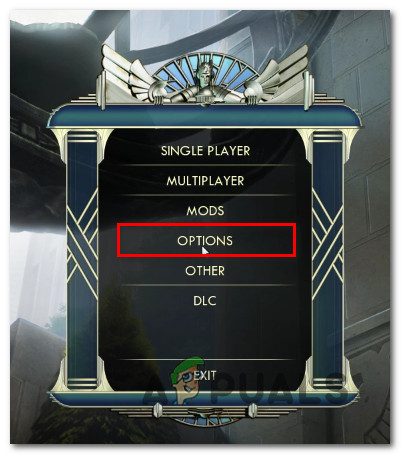 Доступ к меню параметров
Доступ к меню параметров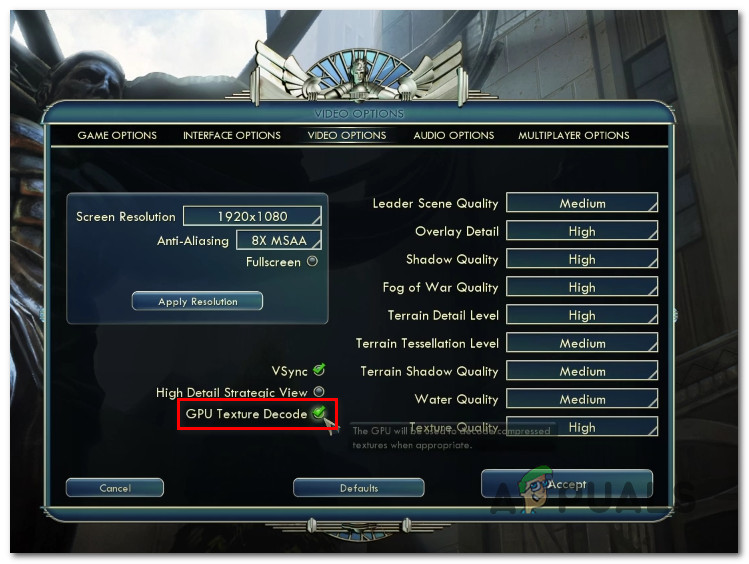 Отключение декодирования текстур GPU
Отключение декодирования текстур GPU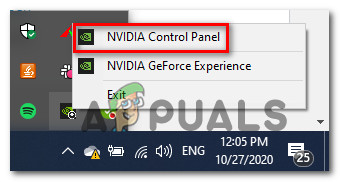 Доступ к программе панели управления Nvidia
Доступ к программе панели управления Nvidia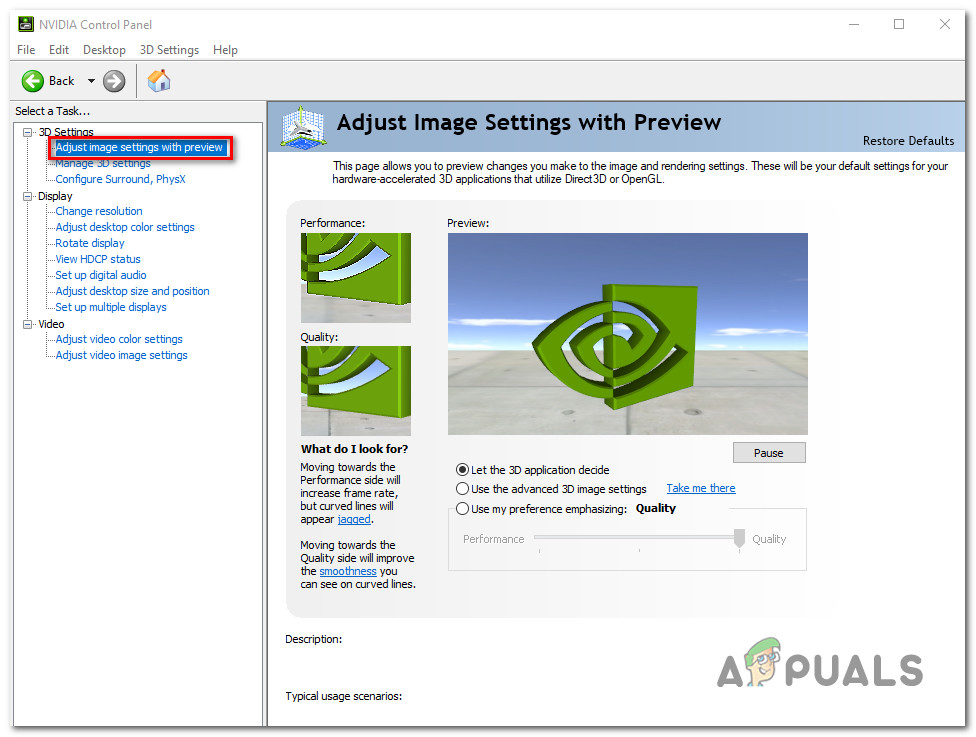 Доступ к меню настроек изображения на панели управления Nvidia
Доступ к меню настроек изображения на панели управления Nvidia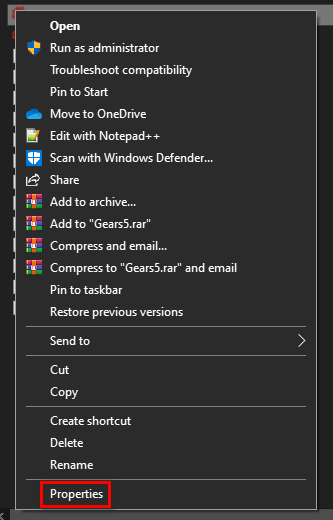 Доступ к экрану свойств исполняемого файла игры
Доступ к экрану свойств исполняемого файла игры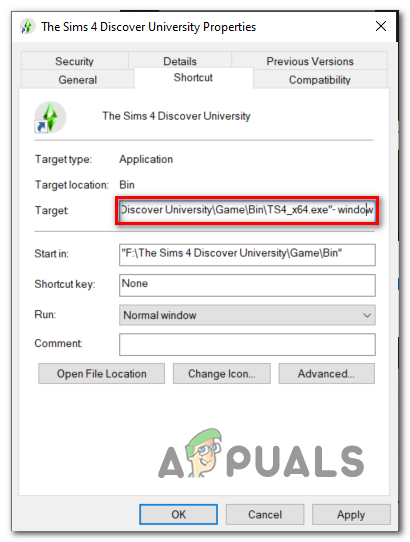 Принудительная работа ярлыка в оконном режиме
Принудительная работа ярлыка в оконном режиме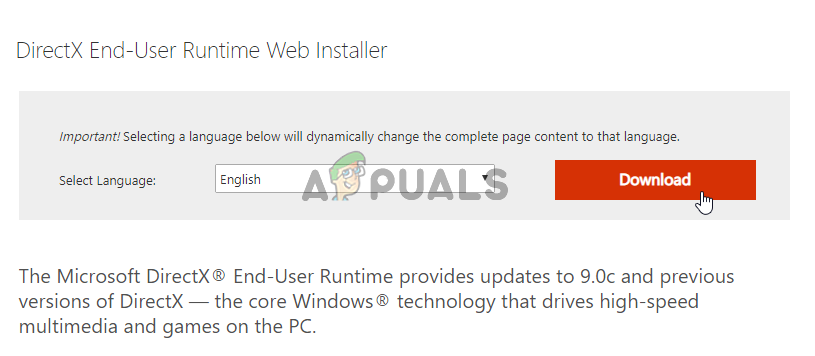 Загрузка веб-установщика среды выполнения DirectX для конечного пользователя
Загрузка веб-установщика среды выполнения DirectX для конечного пользователя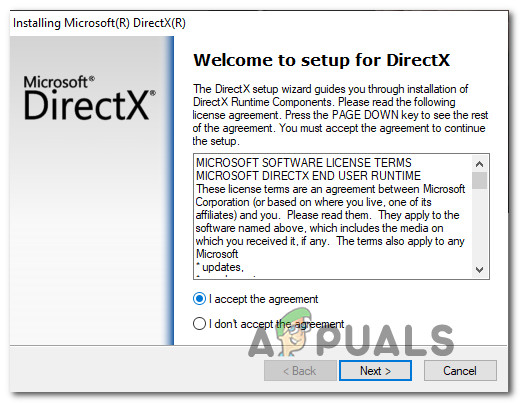 Установка среды выполнения DirectX для конечных пользователей
Установка среды выполнения DirectX для конечных пользователей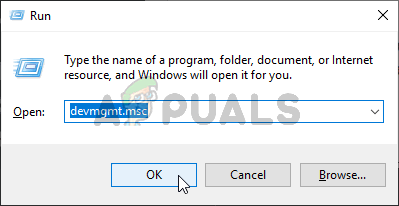 Запуск диспетчера устройств
Запуск диспетчера устройств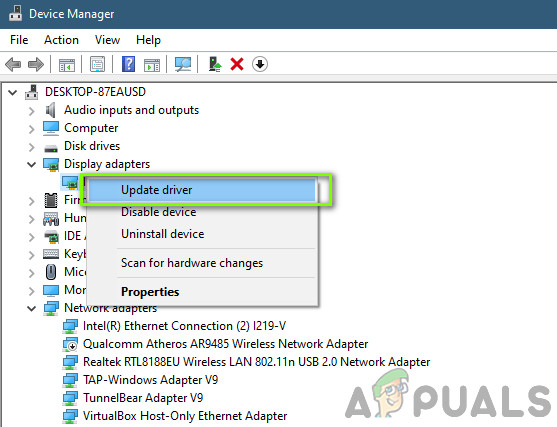 Обновление графического драйвера вручную
Обновление графического драйвера вручную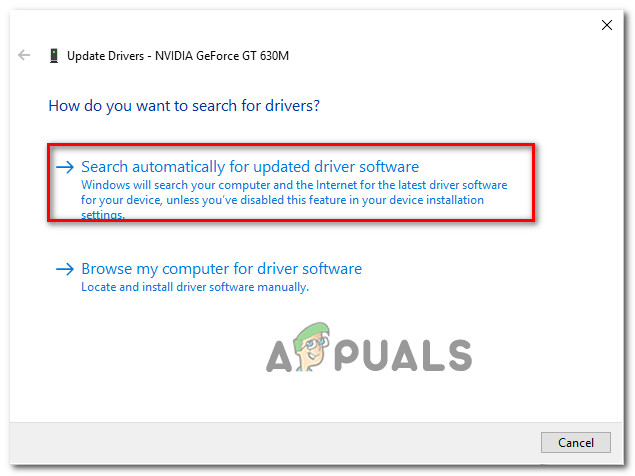 Автоматический поиск новейшего драйвера
Автоматический поиск новейшего драйвера